KVM中的四种简单网络模型,分别如下:
1、隔离模型(QEMU内置的用户模式网络(user mode networking)):虚拟机之间组建网络,该模式无法与宿主机通信,无法与其他网络通信,相当于虚拟机只是连接到一台交换机上。
2、路由模型(直接分配网络设备(包括VT-d和SR-IOV)):相当于虚拟机连接到一台路由器上,由路由器(物理网卡),统一转发,但是不会改变源地址。
3、NAT模型:在路由模式中,会出现虚拟机可以访问其他主机,但是其他主机的报文无法到达虚拟机,而NAT模式则将源地址转换为路由器(物理网卡)地址,这样其他主机也知道报文来自那个主机,在docker环境中经常被使用。
4、桥接模型(Bridge):在宿主机中创建一张虚拟网卡作为宿主机的网卡,而物理网卡则作为交换机。
下面分别对四种网络模型进行解读和实现,在之前,首先还是先交待一下环境:
宿主机:VMware虚拟机,2CPU,4G内存,40G存储
宿主机操作系统:CentOS 6.5 x86_64
网卡1:192.168.49.10 (NAT模式) 默认网关:192.168.49.2 可访问外网
网卡2:172.28.88.100 (Host-Only模式)
一、隔离模型
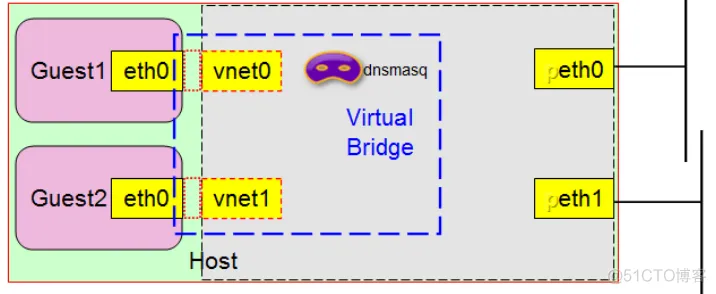
如上图所示,Guest1和Guest2都是在宿主机上创建的虚拟机,虚拟机的网卡分为前半段和后半段,前半段位于虚拟机上,后半段在宿主机上,按照图中所示,前半段就是eth0,它是在虚拟机内部看到的网卡名字,而后半段就是vnet0和vnet1,它们是在宿主机上看到的网卡名字。实际上,在Guest1上所有发往eth0的数据就是直接发往vnet0,是由vnet0进行数据的传送处理。
在隔离模式下,宿主机创建一个虚拟交换机vSwitch,然后把vnet0和vnet1接入到该虚拟交换机,交换机也可以叫做bridge,因为vnet0和vnet1在一个网桥内,所以可以互相通信,而虚拟机的eth0是通过后半段进行数据传输,所以只要虚拟机的前半段ip在一个网段内,就可以互相通信,这就是隔离模式。
实现方式:
1、创建虚拟网桥br0
[root@kvm-node1 ~]# yum -y install bridge-utils
[root@kvm-node1 ~]# brctl addbr br0
[root@kvm-node1 ~]# ifconfig br0 up
[root@kvm-node1 ~]# brctl show
bridge name bridge id STP enabled interfaces
br0 8000.000000000000 no
2、编写一个网卡启动脚本
[root@kvm-node1 ~]# vi /opt/tools/qemu-ifup.sh
[root@kvm-node1 ~]# cat /opt/tools/qemu-ifup.sh执行shell脚本:./opt/tools/qemu-ifup.sh 物理网卡名称
#!/bin/bash
BRIDGE=br0
if [ -n $1 ];then
ip link set $1 up
sleep 2
brctl addif $BRIDGE $1
[ $? -eq 0 ] && exit 0 || exit 1
else
echo -e "\033[1;31mYou must give an interface.\033[0m"
exit 3
fi3、使用qumu-kvm创建2台虚拟机
创建第一台名为centos5-1的kvm虚拟机:
qemu-kvm -name “centos5-1” -smp 1 -m 512 -drive file=/images/kvm/centos5.img,if=virtio,media=disk,cache=writeback -net nic,model=virtio,macaddr=00:0c:29:86:4e:1a -net tap,ifname=vnet0.0,script=/opt/tools/qemu-ifup
创建第二台名为centos5-2的kvm虚拟机:
qemu-kvm -name “centos5-2” -smp 1 -m 512 -drive file=/images/kvm/centos5_2.img,if=virtio,media=disk,cache=writeback -net nic,model=virtio,macaddr=00:0c:29:86:4e:6a -net tap,ifname=vnet0.1,script=/opt/tools/qemu-ifup
这里我使用了之前安装过的虚拟机镜像文件,跳过安装过程,可以直接进入系统,安装过程可参照之前的文章。
4、到宿主机上查看虚拟机的网卡后半段
待两台虚拟机都启动后,我们在宿主机中可以看到有2章虚拟网卡vnet0.0和vnet0.1,这就是两台虚拟机网卡的后半段。
[root@kvm-node1 ~]# ifconfig
…
vnet0.0 Link encap:Ethernet HWaddr D2:65:97:7B:15:00
inet6 addr: fe80::d065:97ff:fe7b:1500/64 Scope:Link
UP BROADCAST RUNNING MULTICAST MTU:1500 Metric:1
RX packets:24 errors:0 dropped:0 overruns:0 frame:0
TX packets:6 errors:0 dropped:0 overruns:0 carrier:0
collisions:0 txqueuelen:500
RX bytes:4993 (4.8 KiB) TX bytes:468 (468.0 b)
vnet0.1 Link encap:Ethernet HWaddr 82:94:C0:92:18:34
inet6 addr: fe80::8094:c0ff:fe92:1834/64 Scope:Link
UP BROADCAST RUNNING MULTICAST MTU:1500 Metric:1
RX packets:25 errors:0 dropped:0 overruns:0 frame:0
TX packets:6 errors:0 dropped:0 overruns:0 carrier:0
collisions:0 txqueuelen:500
RX bytes:5329 (5.2 KiB) TX bytes:468 (468.0 b)
查看虚拟网桥信息:

两个虚拟机的eth0已经手动配好了IP地址,我们尝试在每台虚拟机上ping对方的IP地址
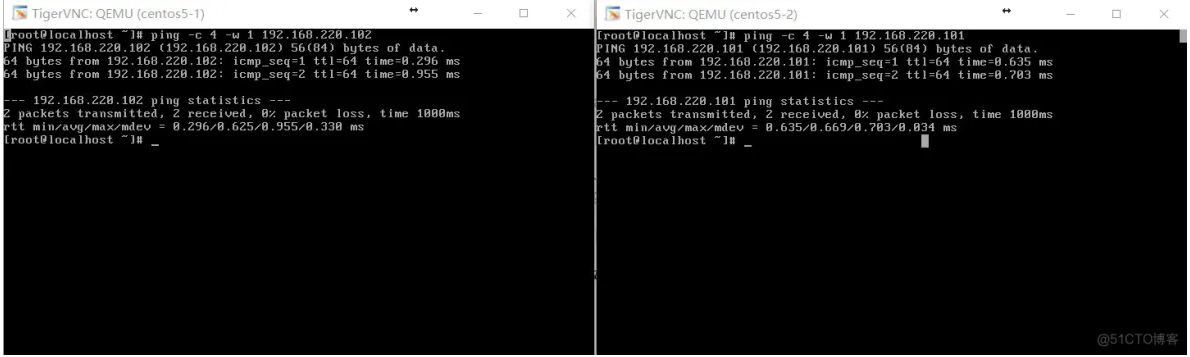
两台虚拟机可以互相通信了,那么虚拟机和宿主机之间呢?
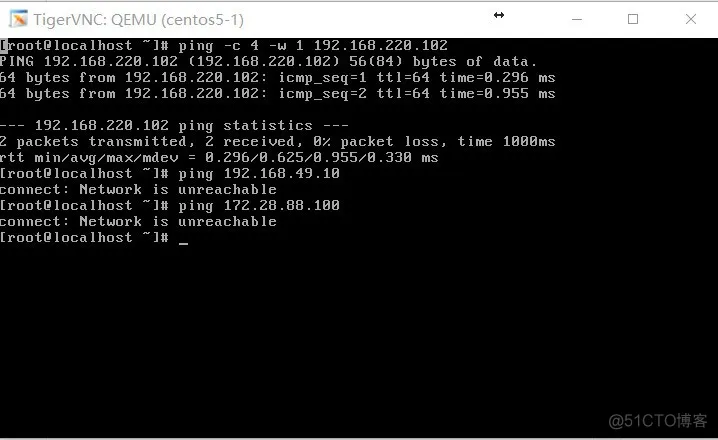
虚拟机无法ping通宿主机
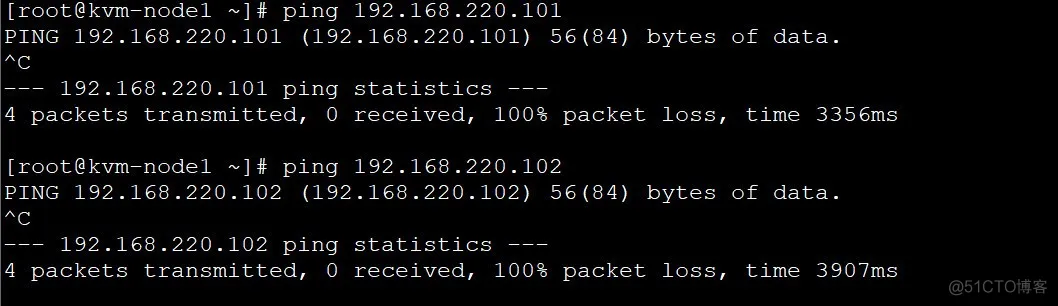
宿主机也无法ping通虚拟机。
这就是隔离模型,虚拟机之间可以互相通信,宿主机和虚拟机之间的网络是隔离开的。
二、路由模型
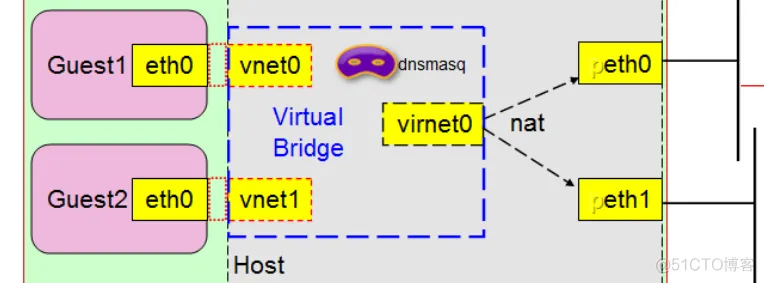
在隔离模型的基础上,将宿主机的一块虚拟网卡virnet0加入到虚拟网桥中,这样virnet0就可以和虚拟机通信,通过将虚拟机的默认网关设置为virnet0的IP地址,然后在宿主机中打开IP地址转发,使得虚拟机可以访问宿主机。不过此时虚拟机仅仅可以将报文发送到外部网络,因为外部网络没有路由到虚拟机中,所以外部网络无法将报文回传给虚拟机。
实现方式:
1、在宿主机上创建一个虚拟网卡
[root@kvm-node1 ~]# yum -y install tunctl
[root@kvm-node1 ~]# tunctl -b
tap0
[root@kvm-node1 ~]# ifconfig tap0
tap0 Link encap:Ethernet HWaddr 12:37:6E:87:3C:A8
BROADCAST MULTICAST MTU:1500 Metric:1
RX packets:0 errors:0 dropped:0 overruns:0 frame:0
TX packets:0 errors:0 dropped:0 overruns:0 carrier:0
collisions:0 txqueuelen:500
RX bytes:0 (0.0 b) TX bytes:0 (0.0 b)2、将tap0网卡加入到虚拟网桥br0中
[root@kvm-node1 ~]# ifconfig tap0 192.168.220.100 up
[root@kvm-node1 ~]# brctl addif br0 tap0
[root@kvm-node1 ~]# ifconfig tap0 0.0.0.0
[root@kvm-node1 ~]# ifconfig br0 192.168.220.100 netmask 255.255.255.0 up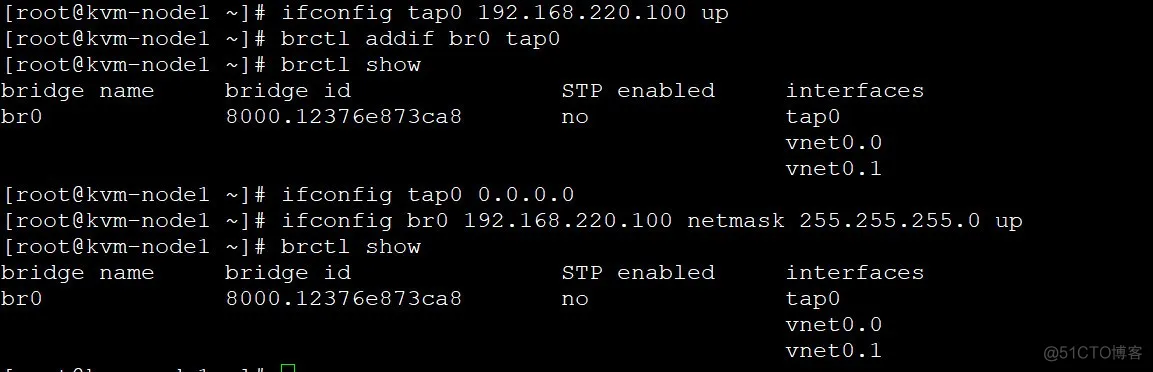
3、进入虚拟机并将虚拟机的默认网关设置为tap0的IP地址
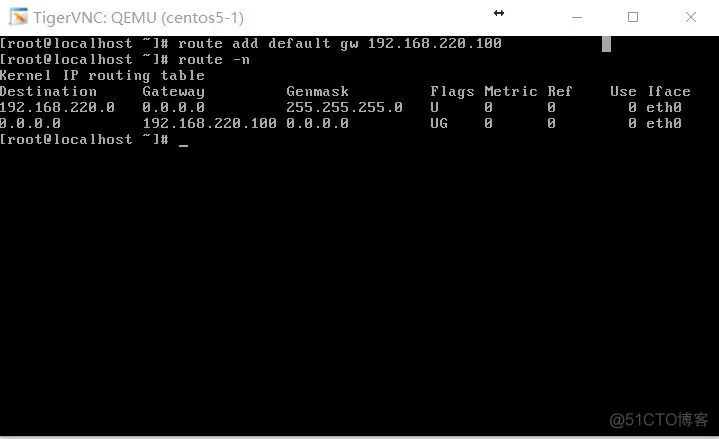
4、打开宿主机的ip转发功能
[root@kvm-node1 ~]# sed -i ‘/ip_forward/s/0/1/’ /etc/sysctl.conf
[root@kvm-node1 ~]# sysctl -p
5、尝试在虚拟机中ping宿主机的IP地址
可以ping通宿主机的IP地址
6、尝试ping宿主机的网关的ip地址

无法ping通宿主机的网关的IP地址
之所以无法ping通,是因为报文发到网关后,网关找不到回包的路由,所以报文无法回复,这时候,我们通过在宿主机上添加一条iptables规则,使得网关可以回包。
iptables -t nat -A POSTROUTING -s 192.168.220.0/24 -j MASQUERADE
此时,我们再次尝试在虚拟机上ping宿主机网关地址
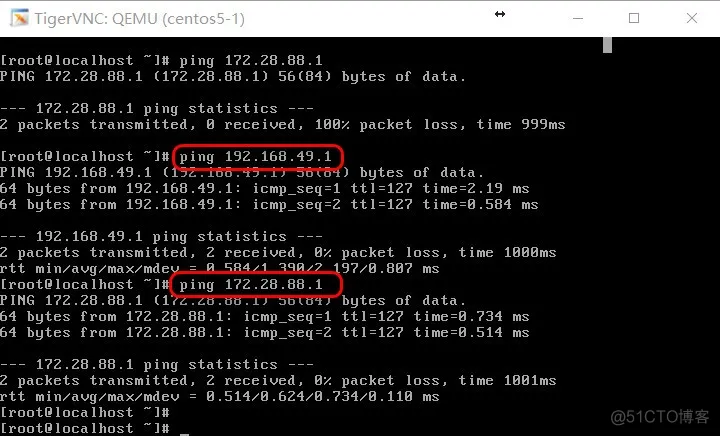
已经可以ping通宿主机的网关了
7、在宿主机外的主机上ping虚拟机的地址
比如,我在运行VMware的主机上,当然宿主机的网关也在该主机上(熟悉VMware的应该了解),此时我的windows主机的IP地址有192.168.49.1和172.28.88.1,我尝试在windows主机上去ping虚拟机的地址。
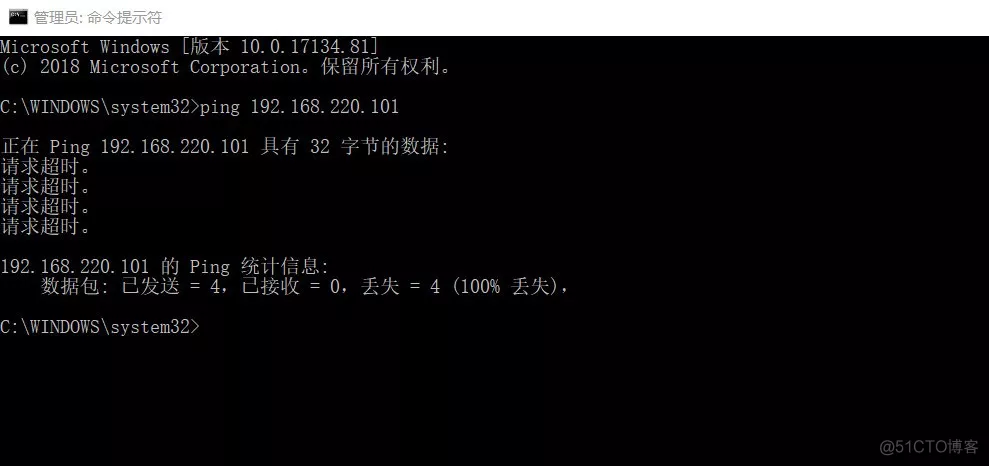
此时,外部主机(windows主机)也无法ping通虚拟机,那么为了能ping通,我们还需要添加一条路由,
route add 192.168.220.0 mask 255.255.255.0 192.168.49.10
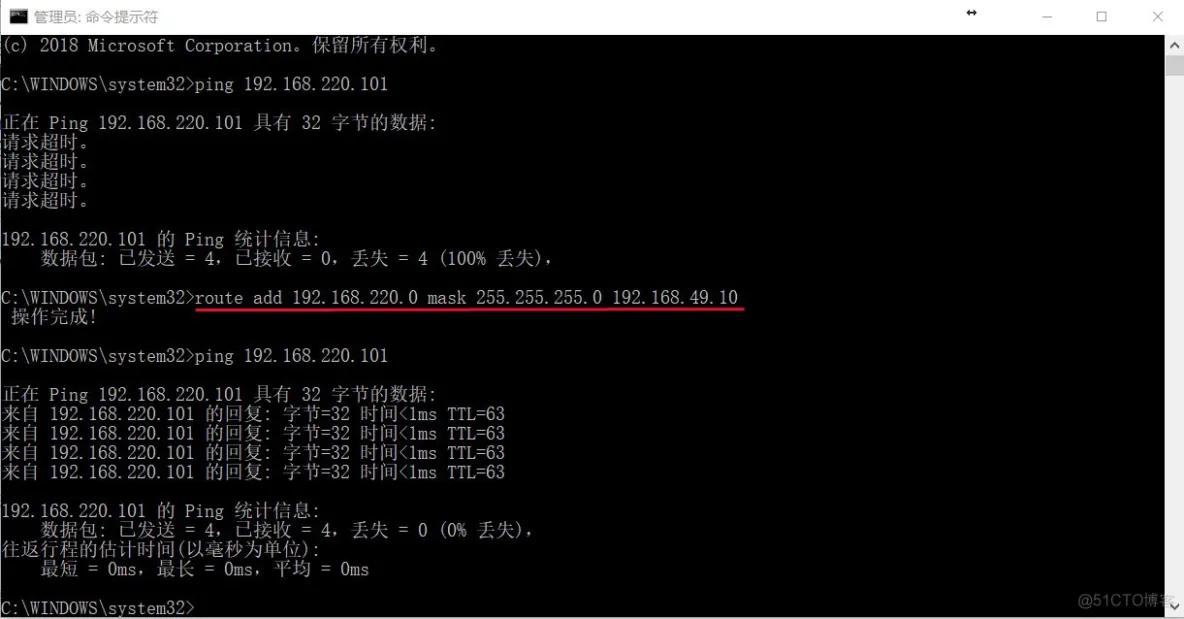
添加该路由后,外部主机已经可以和虚拟机通信了。
通过上述实践,也可以发现路由模型的缺陷,虽然虚拟机能同宿主机通信,也能将数据包发到外部网络,但是外部网络无法回传数据包,要想外部网络能与虚拟机通信,就要添加对应的路由规则。这对于大规模的虚拟环境,显然是不切实际的。
三、NAT模型
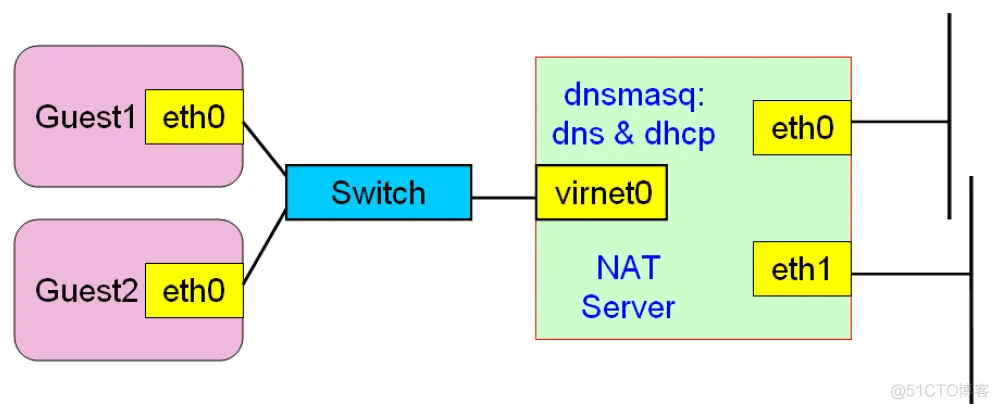
NAT模型其实就是SNAT的实现,路由中虚拟机能将报文发送给外部主机,但是外部主机因找不到通往虚拟机的路由因而无法回应请求。但是外部主机能同宿主机通信,所以在宿主机上添加一个NAT转发,从而在外部主机请求虚拟机时,将虚拟机的IP地址转换为宿主机上的某个地址,从而实现外部网络与虚拟机的通信,其实际上只是通过iptables的nat表的POSTROUTING链实现地址转换罢了。
实现方法:
1、编写虚拟机启动脚本
使用shell脚本方法:./opt/tools/qemu-natup.sh 物理网卡名称
[root@kvm-node1 ~]# cat /opt/tools/qemu-natup.sh
#!/bin/bash
bridge=br0
net="192.168.122.1/24"
checkbr(){
if brctl show |grep -i $1;then
return 0
else
return 1
fi
}
initbr(){
brctl addbr $bridge
ip link set $bridge up
ip addr add $net dev $bridge
}
enable_ip_forward(){
sysctl -w net.ipv4.ip_forward=1
sysctl -p
}
setup_nat(){
checkbr $bridge
if [ $? -eq 1 ];then
initbr
enable_ip_forward
iptables -t nat -A POSTROUTING -s $net ! -d $net -j MASQUERADE
fi
}
if [ -n $1 ];then
setup_nat
ip link set $1 up
brctl addif $bridge $1
exit 0
else
echo "Error: no interface specified."
exit 1
fi2、编写虚拟机停止脚本
[root@kvm-node1 ~]# cat /opt/tools/qemu-natdown
#!/bin/bash
bridge=br0
net="192.168.122.0/24"
remove_rule() {
iptables -t nat -F
}
isalone_bridge() {
if ! brctl show | awk "/^$bridge/{print \$4}" | grep "[^[:space:]]" &> /dev/null; then
ip link set $bridge down
brctl delbr $bridge
remove_rule
fi
}
if [ -n $1 ];then
ip link set $1 down
brctl delif $bridge $1
isalone_bridge
exit 0
else
echo "Error: no interface specified."
exit 1
fi3、启动虚拟机
qemu-kvm --name “centos5-nat” -smp 1 -m 512 -cpu host --drive file=/images/kvm/centos5.img,if=virtio,media=disk,cache=writeback -net nic,model=virtio,macaddr=00:0c:29:86:4e:1a -net tap,ifname=vnet0.0,script=/opt/tools/qemu-natup,downscript=/opt/tools/qemu-natdown -daemonize
4、进入虚拟机,配置网络
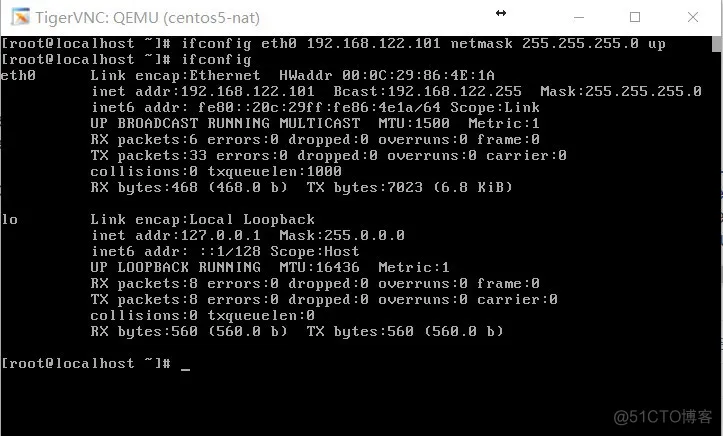
5、给虚拟机添加默认网关,将br0的IP地址设置为虚拟机的默认网关
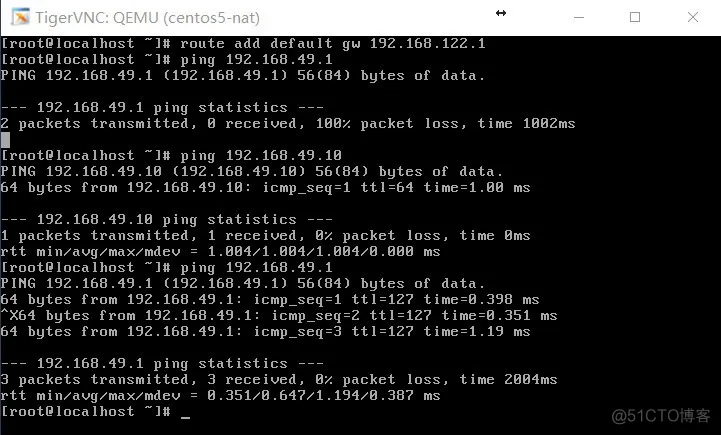
可以看到,添加了默认网关之后,虚拟机已经可以ping通宿主机了。另外,因为宿主机上添加了iptables规则,所以此时也可以ping通外部网络(192.168.49.1)了,NAT模型的实现完成。
四、桥接模型
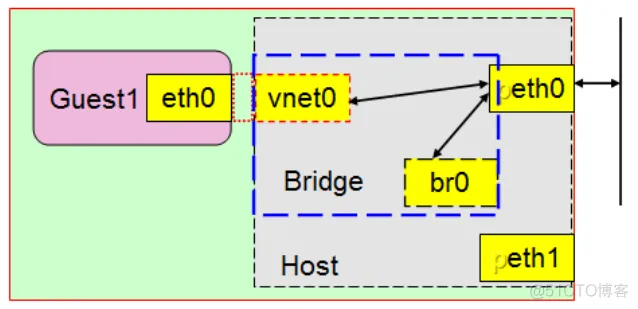
在宿主机中创建一个桥设备,把宿主机的eth0放在桥上,这样Guest1上的eth0将报文发给vnet0,再直接发给宿主机上的eth0,将源地址改为宿主机上的eth0的地址。
当响应报文到达物理机上的eth0时如何判断此响应报文是发给虚拟机的还是物理机自己的?
物理机会先创建一个虚拟网卡,在物理机上打开混杂模式(无论mac地址是不是自己的都将接收响应报文),如果mac地址是自己的则转发给虚拟网卡,如果不是自己的则转发给vnet0,这就是桥接模型,因为物理机的网卡具有桥的功能所以叫做桥接模型。
实现方式:
1、创建虚拟网桥启动脚本
[root@kvm-node1 tools]# cat qemu-brup
#!/bin/bash
bridge=br0
device=eth1
device_ip=`ifconfig eth1|awk '/inet addr/ {print $2}' |cut -d: -f2`
checkbr(){
if brctl show |grep -i $1;then
return 0
else
return 1
fi
}
initbr(){
brctl addbr $bridge
ip link set $bridge up
brctl addif $bridge $device
ifconfig $device 0.0.0.0
ifconfig $bridge ${device_ip} netmask 255.255.255.0 up
}
setup_nat(){
checkbr $bridge
if [ $? -eq 1 ];then
initbr
fi
}
if [ -n $1 ];then
setup_nat
ip link set $1 up
brctl addif $bridge $1
exit 0
else
echo "Error: no interface specified."
exit 1
fi2、创建虚拟网桥停止脚本
[root@kvm-node1 tools]# cat qemu-brdown
#!/bin/bash
bridge=br0
device=eth1
isalone_bridge() {
if ! brctl show | awk "/^$bridge/{print \$4}" | grep "[^[:space:]]" &> /dev/null; then
ip link set $bridge down
brctl delbr $bridge
remove_rule
fi
}
if [ -n $1 ];then
ip link set $1 down
brctl delif $bridge $1
ifconfig $bridge 0.0.0.0
brctl delif $bridge $device
isalone_bridge
exit 0
else
echo "Error: no interface specified."
exit 1
fi3、使用qemu-kvm创建虚拟机
qemu-kvm --name “centos5-bridge” -smp 1 -m 512 --drive file=/images/kvm/centos5.img,if=virtio,media=disk,cache=writeback -net nic,model=virtio,macaddr=00:0c:29:86:4e:6a -net tap,ifname=vnet0.0,script=/opt/tools/qemu-brup,downscript=/opt/tools/qemu-brdown --daemonize4、登录虚拟机,检查虚拟机网络
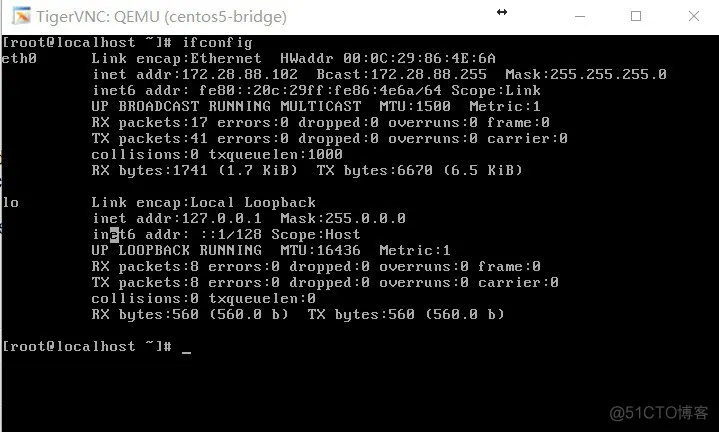
虚拟机的ip段和宿主机上的eth1在一个网段(因为使用宿主机的eth0的IP地址进行ssh,所以这里使用eth1进行桥接)
5、在虚拟机上ping宿主机测试
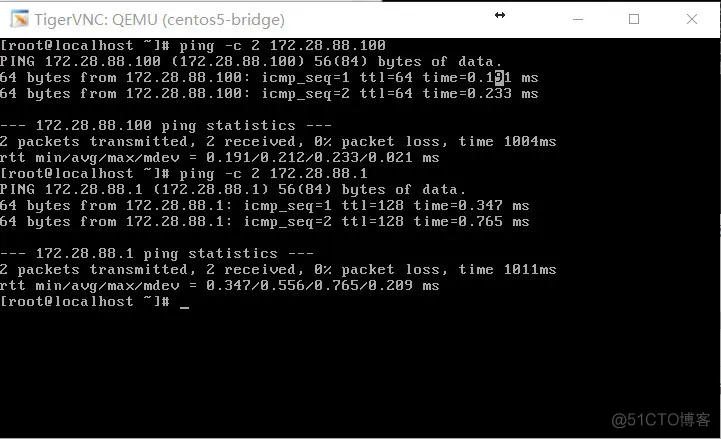
虚拟机可以ping通宿主机的IP地址(eth1的IP地址),也可以ping通外部网络(eth1的网关地址)
至此,桥接模型实现完成。











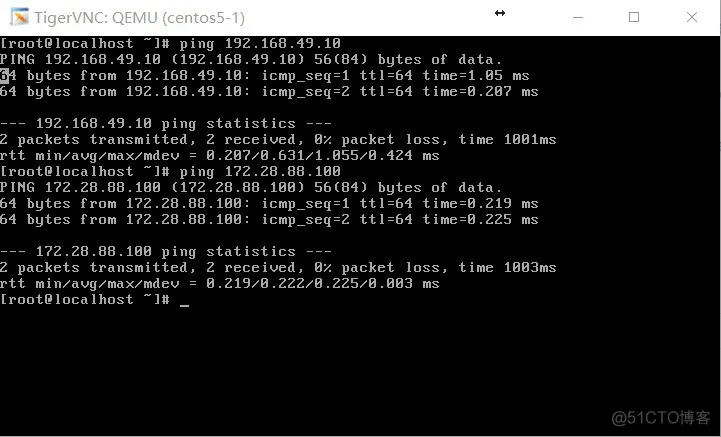














 2967
2967











 被折叠的 条评论
为什么被折叠?
被折叠的 条评论
为什么被折叠?








